Microsoftのマウス・キーボード共有ソフト「Mouse without Borders」を紹介します。このソフトを使うと「デスクトップPCとノートPCを並べて置き、
デスクトップPCのマウスとキーボードを使って、横に置いたノートPCの画面を操作する」というような事ができるようになります。ノートPCのディスプレイを使って擬似的にデュアルディスプレイ環境として使用することができるので便利です。
同じようなソフトとして「Synergy」や「Sチェンジャー」などがありますが、後発のソフトならではの改良点が期待されます。ちなみにWindowsだけでしか使えず、Mac、Windows間で共有するといったことはできません。
■インストール&使用方法
説明しやすくするため、デスクトップPCに接続したマウス・キーボードでノートPCの画面を操作することを前提として説明します。
まずデスクトップPCに「Mouse without Borders」をインストールします。
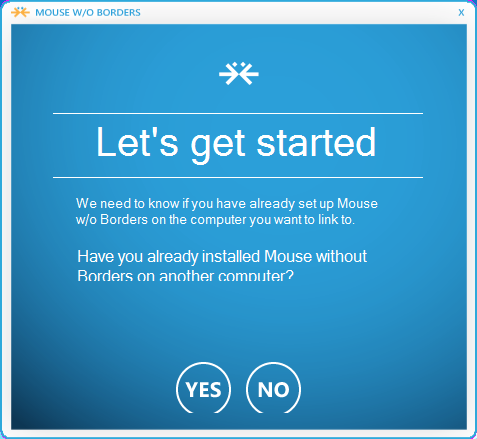
上記画面で「NO」を押すと、セキュリティコードとPC名が表示されます(これは後で使います)。
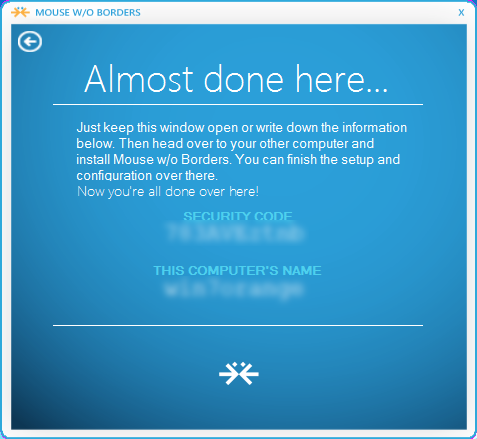
次にノートPCにも「Mouse without Borders」をインストールします。
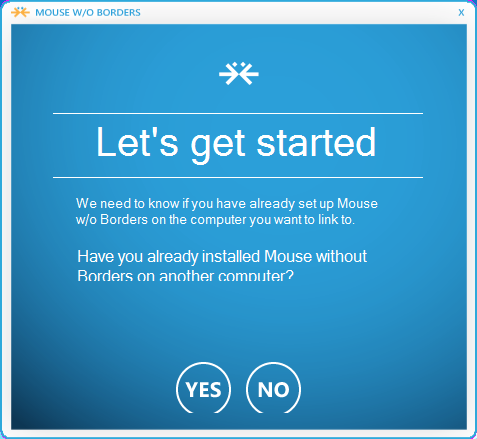
上記画面で「YES」を押すと、セキュリティコードとPC名の入力が求められますので、先ほどデスクトップPCで表示された内容を入力します。
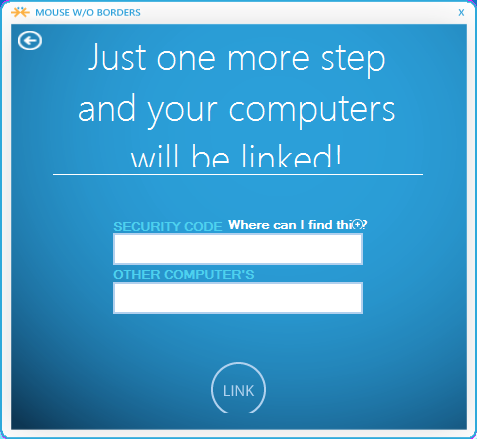
「LINK」ボタンを押します。

「Success」が表示されると接続完了です。
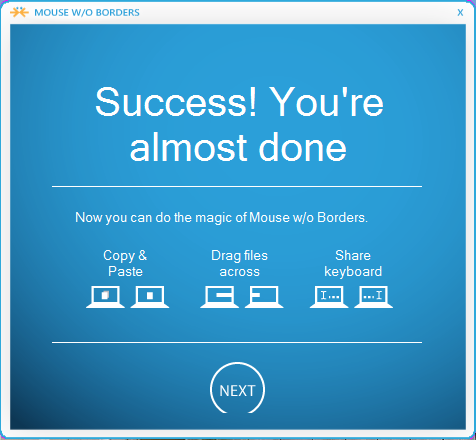
この段階で、デスクトップPCのキーボードとマウスを使ってノートPCを操作できるようになっているはずです。
■設定
接続後の設定はタスクトレイに表示されているアイコンから[Settings]を選択して行います。マシンの並びなどの制御は[Machine Setup]タブで行います。
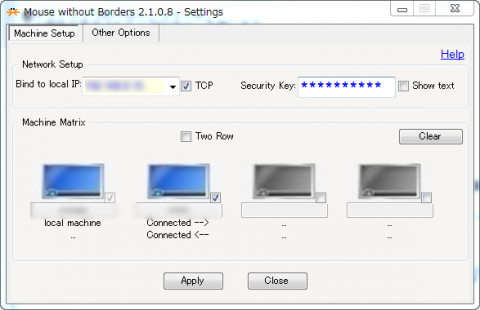
その他の設定は[Other Options]で行います。クリップボードの共有や、ショートカットキーの設定を行うことができます。
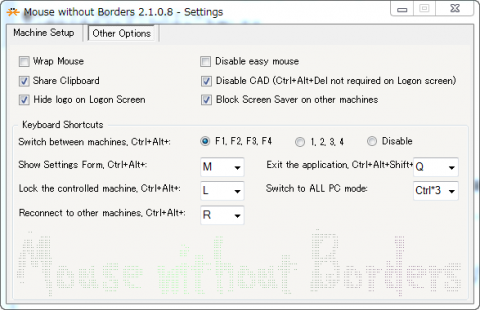
■まとめ
Mac、Linux、Windows等の異種OS間でマウス・キーボードを共有できるSyngergyの置き換えにはなりませんが、接続設定もわかりやすい良ソフトではないでしょうか。
開発を継続して行われるのか不明な点は不安点とはいえ現時点では安定して使えています。お手軽にマウスとキーボードの共有を試してみたい方にお勧めです。
■URL
Microsoft download from The Garage: Mouse without Borders - Next at Microsoft - Site Home - TechNet Blogs
http://blogs.technet.com/b/next/archive/2011/09/09/microsoft-garage-download-mouse-without-borders.aspx

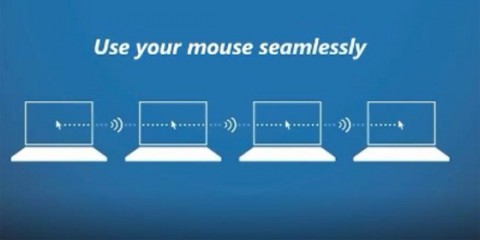








コメント
コメント一覧 (1件)
InputDirectorではできないファイルのコピペができそうなので期待している。